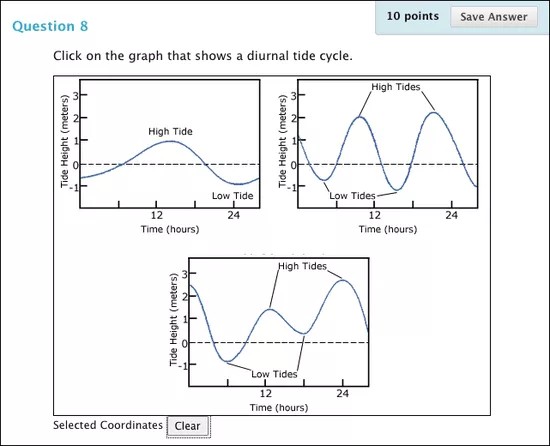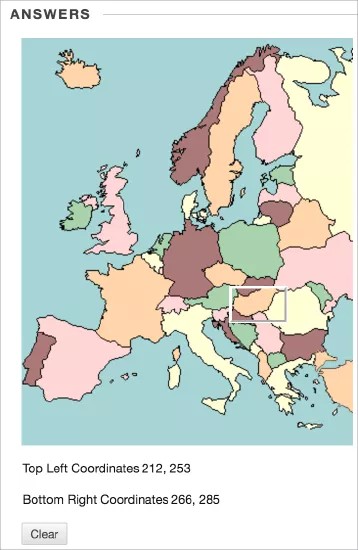This information applies only to the Original Course View. Your institution controls which tools are available.
I peka ut-frågor får deltagarna se en bild där de ska välja ett visst område som svar. Några exempel på peka ut-frågor:
- Anatomi: Leta upp kroppsdelar.
- Geografi: Leta upp områden på en karta.
- Främmande språk: Välja klädesplagg.
Peka ut-frågor bedöms automatiskt.
Ha bildfilen till hands innan du skapar frågan. Du kan ladda upp bildfilen från din dator eller länka till den från Kursfiler eller Content Collection. Godkända bildformat är GIF, JIF, JPG, JPEG, PNG, TIFF och WMF.
Även om det inte finns några begränsningar ska du tänka på bildens storlek och göra eventuella justeringar i ett bildredigeringsprogram innan du laddar upp filen.
Skapa en peka ut-fråga
- Öppna ett prov, en enkät eller en frågebank. Välj Peka ut-fråga på menyn Skapa fråga.
- Ange frågan på sidan Skapa/redigera peka ut-fråga.
- Leta upp bildfilen i avsnittet Ladda upp bild. Markera Bläddra på min dator för att ladda upp en fil från datorn. Du kan även ladda upp en fil från kursens lagringsplats. Om det visas en ruta kan du ange alternativtext som beskriver bilden. Om din institution använder en äldre version av Blackboard Learn visas inte rutan.
- Klicka på Nästa.
- Bilden visas på nästa skapa/redigera-sida. Tryck och dra muspekaren för att skapa en rektangel över rätt svar. När deltagarna väljer en punkt inom rektangeln får de poäng för rätt svar. Området som ska pekas ut definieras av bildpunkter. Om det behövs kan du välja Rensa för att ta bort rektangeln och börja om på nytt.
- Du kan även ange återkoppling för rätta och felaktiga svar.
- Välj Skicka och skapa ytterligare en eller Skicka för att lägga till frågan i provet.